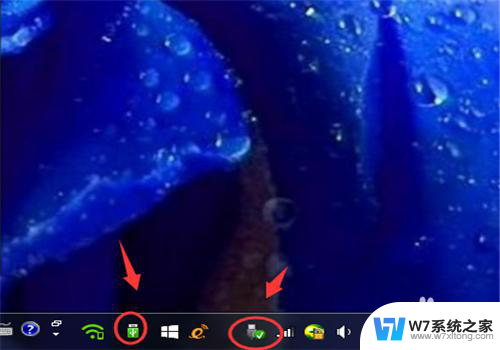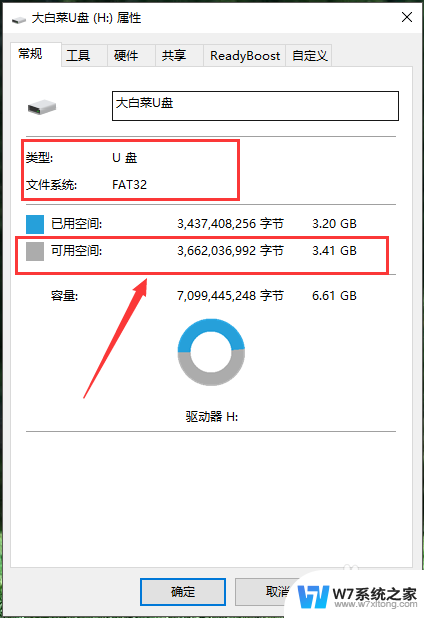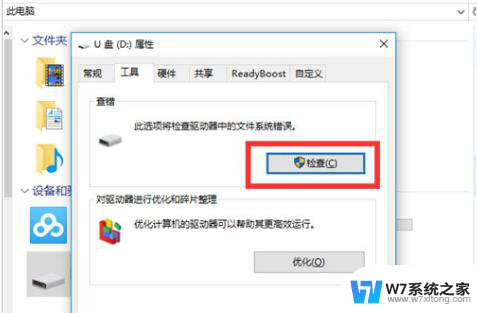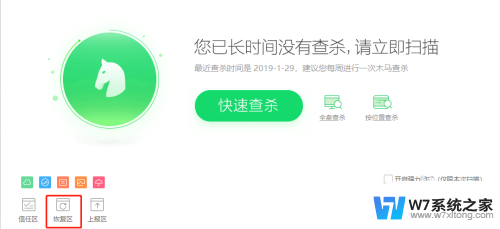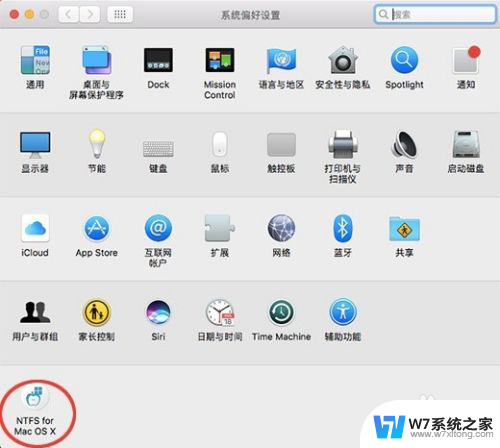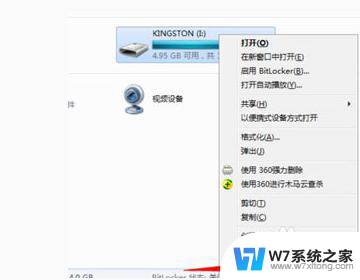u盘上的文件怎么拷贝到电脑上 U盘文件如何复制到电脑
在日常使用电脑的过程中,我们经常会遇到需要将U盘上的文件拷贝到电脑上的情况,无论是备份重要文件,还是共享资料,将U盘文件复制到电脑上都是一个常见的操作。但是对于一些不太熟悉电脑操作的人来说,可能会觉得这个过程有些困难。只要掌握了一些简单的操作技巧,就能轻松地完成U盘文件复制到电脑的任务。接下来就让我们一起来了解一下具体的操作步骤吧。
操作方法:
1.想把U盘中的内容复制到电脑上,首先需要找到电脑上的“USB接口”。将U盘插入接口然后连接到电脑中。

2.把U盘插入电脑接口中后,等待电脑自动识别“U盘”,识别以后再进行下一步操作。
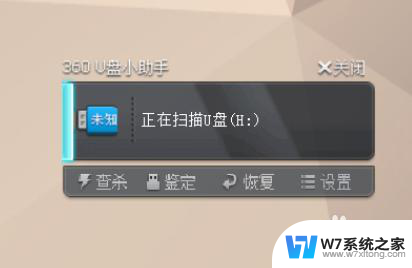
3.把U盘插入电脑,等电脑识别完成以后,紧接着就可以点击“打开U盘”,然后就能看到里面的内容。
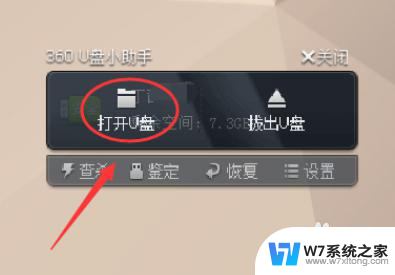
4.打开U盘以后,找到自己要给电脑上复制的内容。右击选中的“文件”,然后可以选择复制,也可以选择剪切。
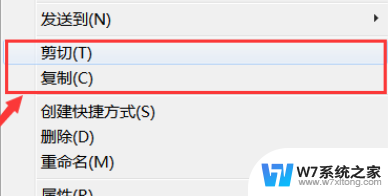
5.复制或者剪切U盘上的内容以后,找到电脑中要放文件的位置。然后按“Ctrl”+“V”键或者是右击粘贴就可以了。
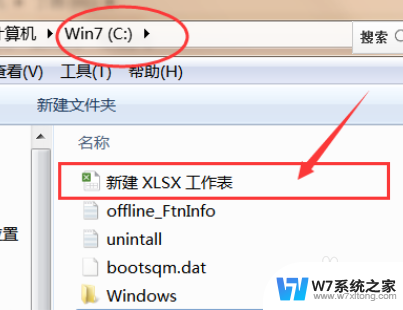
以上就是如何将U盘上的文件复制到电脑的全部内容,如果有不清楚的用户可以参考以上步骤进行操作,希望对大家有所帮助。